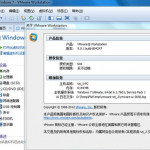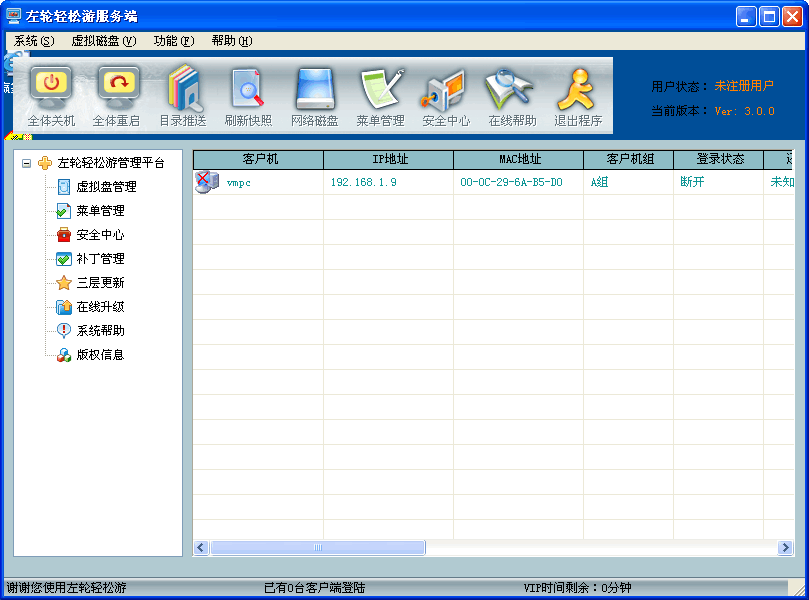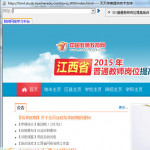360手机助手怎么设置权限?360手机助手设置权限方法
360手机助手需要开启对应的权限才可以使用其中的某些功能,那么360手机助手怎么设置权限呢?下面小编就为大家带来了设置方法,希望对你有所帮助。
360手机助手怎么设置权限?360手机助手设置权限方法
方法一:
1、首先打开手机“设置”
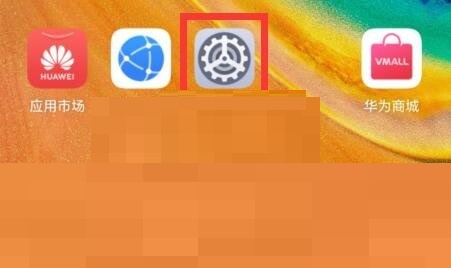
2、然后打开其中的“应用和服务”
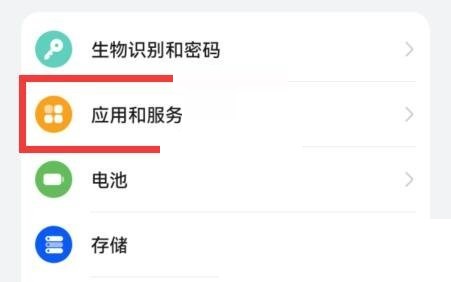
3、进入“权限管理”设置。
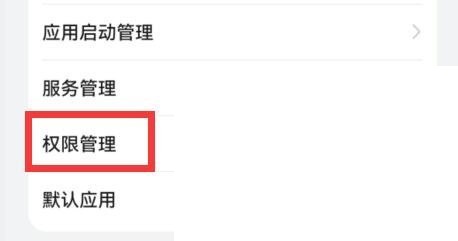
4、随后在应用里打开“360手机助手”
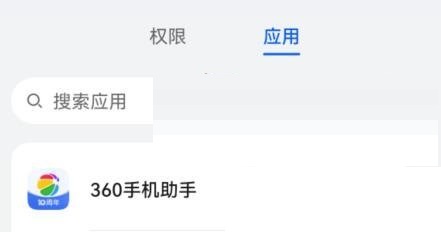
5、在其中就可以设置权限了。
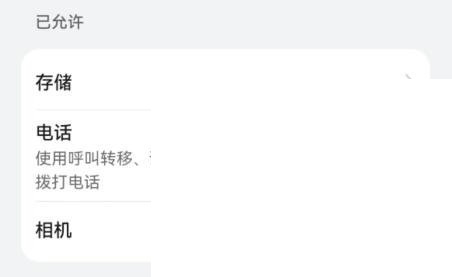
方法二:
1、此外,在360手机助手app的右上角也可以打开“设置”
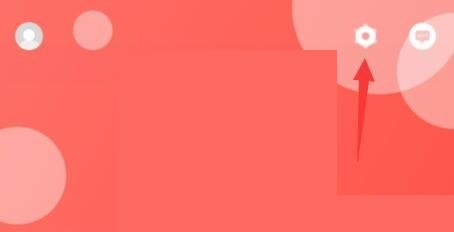
2、在其中的“权限设置”里也能修改权限。
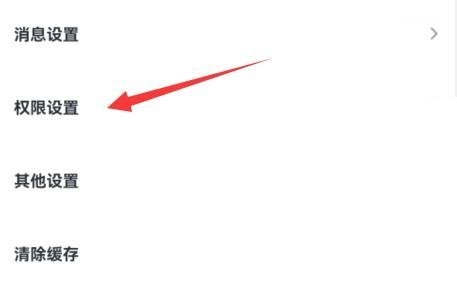
谢谢大家的观看,更多精彩教程请关注6z6z下载!
查看更多资讯请关注6z6z下载站

 咪咪日常ios版v1.2
咪咪日常ios版v1.2  永远的7日之都九游版
永远的7日之都九游版  海魂九游版
海魂九游版  魔神变九游版
魔神变九游版  剑御九州
剑御九州  剑御九州九游版
剑御九州九游版  天途九游版
天途九游版  天途破解版
天途破解版  破镜重圆
破镜重圆